Edge 브라우저를 닫을 때 Microsoft Edge를 사용하여 공유
- WBOYWBOYWBOYWBOYWBOYWBOYWBOYWBOYWBOYWBOYWBOYWBOYWB앞으로
- 2023-04-28 22:16:052173검색
최근 일부 Windows 사용자가 Edge 브라우저를 닫을 때 비정상적인 현상을 경험하는 것으로 나타났습니다. 사용자가 Edge 브라우저를 닫으려고 하면 화면에 다음과 같은 경고 메시지가 표시됩니다.
그래서 우리는 이 문제를 조사하여 시스템에서 Edge Browser를 닫을 때 이 경고 메시지가 화면에 표시되지 않도록 하는 데 도움이 될 수 있는 몇 가지 솔루션을 얻었습니다. 해결책 1 – Edge 브라우저에서 공유 버튼 기능 비활성화 이것은 Edge Browser 앱에서 공유 버튼 기능이 활성화되었기 때문에 이 문서에서 위의 경고 메시지가 나타날 수 있는 주된 이유입니다. 따라서 사용자는 이 설정이 비활성화되어 있는지 한 번 확인하는 것이 좋습니다. 그렇지 않은 경우 아래 설명된 단계를 사용하여 이 기능을 비활성화하십시오. 1단계:"Microsoft Edge는 공유에 사용됩니다. Microsoft Edge를 닫으면 일부 항목은 공유되지 않을 수 있습니다." 닫고 계속 진행할 수 있습니다. 하지만 Windows 시스템에서 엣지 브라우저 앱을 종료하려고 할 때마다 나타나는 현상이 짜증스럽습니다.
Windows
키를 누르고Microsoft edge를 입력하여 시스템에서 Edge 브라우저를 엽니다. 2단계: Enter
키를 눌러 Edge Browser를 엽니다.
3단계: Edge 브라우저 창이 열리면 새 탭을 열고 주소 표시줄에 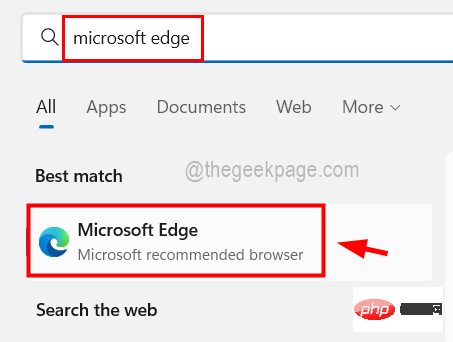 edge://settings/appearance를 입력하고
edge://settings/appearance를 입력하고
Enter 키를 누릅니다.
4단계: 외모 페이지가 열립니다. 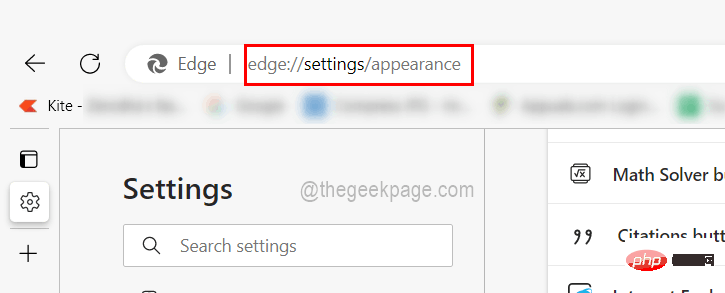
공유 버튼 옵션까지 아래로 스크롤하세요.
6단계: 공유 버튼 기능의 토글
버튼을 클릭하여 비활성화되어 있는지 확인하세요.
7단계: 변경을 완료한 후 표시 페이지를 닫습니다. 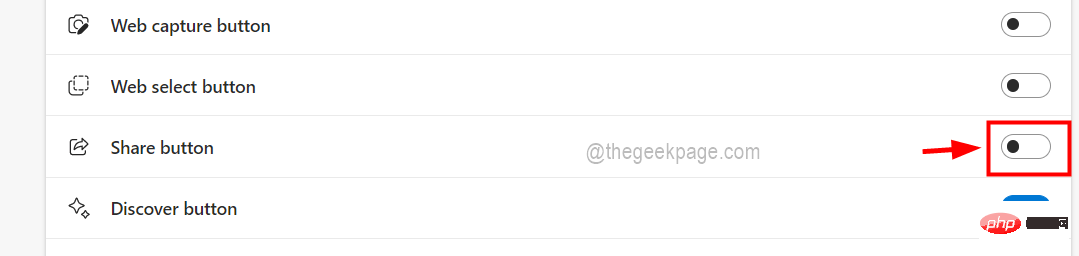
CTRL + SHIFT + ESC
키를 동시에 누르세요.2단계: 그러면 작업 관리자
창이 열립니다.3단계: 프로세스
탭에 있는지 확인하고 프로세스 탭 아래의 애플리케이션 목록에서Microsoft Edge 브라우저를 찾으세요. 4단계: 이제
MicrosoftEdgeBrowser를 마우스 오른쪽 버튼으로 클릭하고 아래 이미지와 같이 상황에 맞는 메뉴에서 작업 끝내기를 클릭하세요.
5단계: 이제 Edge Browser가 시스템에서 종료됩니다. 
Win+R
키를 동시에 눌러Run Command box를 엽니다. 2단계: 거기에 ms-settings:windowsupdate
를 입력하고Enter를 누르세요.
3단계: 이제 아래와 같이 창 오른쪽 상단에 있는 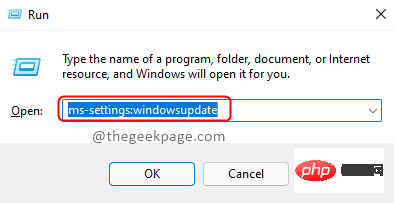 업데이트 확인
업데이트 확인
4단계: 사용 가능한 업데이트가 있으면 다운로드하여 설치하세요. 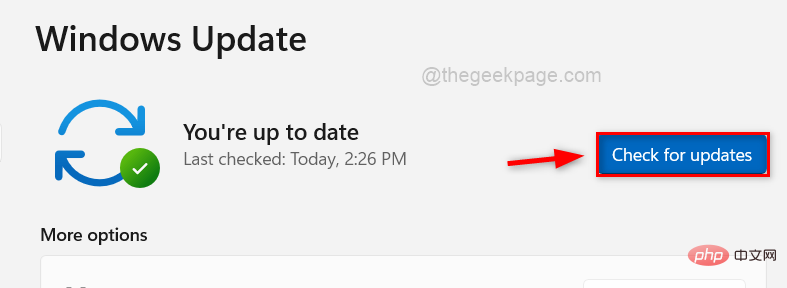
위 내용은 Edge 브라우저를 닫을 때 Microsoft Edge를 사용하여 공유의 상세 내용입니다. 자세한 내용은 PHP 중국어 웹사이트의 기타 관련 기사를 참조하세요!

